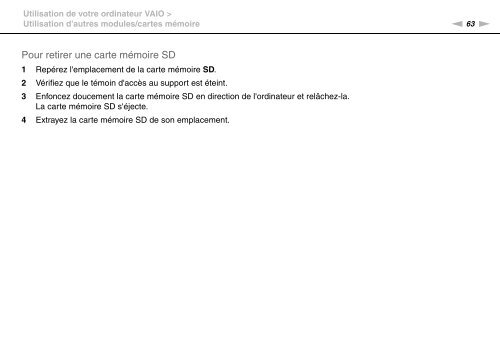Sony VPCZ13M9E - VPCZ13M9E Mode d'emploi
Sony VPCZ13M9E - VPCZ13M9E Mode d'emploi
Sony VPCZ13M9E - VPCZ13M9E Mode d'emploi
You also want an ePaper? Increase the reach of your titles
YUMPU automatically turns print PDFs into web optimized ePapers that Google loves.
Utilisation de votre ordinateur VAIO ><br />
Utilisation d'autres modules/cartes mémoire<br />
n 63<br />
N<br />
Pour retirer une carte mémoire SD<br />
1 Repérez l'emplacement de la carte mémoire SD.<br />
2 Vérifiez que le témoin d'accès au support est éteint.<br />
3 Enfoncez doucement la carte mémoire SD en direction de l'ordinateur et relâchez-la.<br />
La carte mémoire SD s'éjecte.<br />
4 Extrayez la carte mémoire SD de son emplacement.